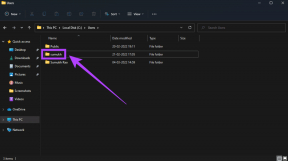כיצד לחבר את Samsung Galaxy Buds Plus למחשב נייד, אייפון ומכשירים אחרים
Miscellanea / / November 29, 2021
Galaxy Buds Plus של סמסונג אוזניות מכילות סט מדהים של תכונות. ממש משליטה בהתראות ל התאמה אישית של פעולת משטחי המגע, הוא מציע הרבה. בנוסף, הטעינה האלחוטית וחיי הסוללה של 22 שעות הם הדובדבן שבראש. והדבר הגדול הוא שקל באותה מידה להתאים את ה-Galaxy Buds Plus למחשבים ניידים ולשעונים חכמים באותה מידה שקל להתחבר לטלפון של סמסונג.

כן, ה-Galaxy Buds Plus יכול לתפקד גם כאוזניות רגילות בשילוב עם המחשב הנייד או השעון החכם שלך. אין כמו גרוב לשיר האהוב עליך כשאתה ממשיך בעבודתך, נכון?
עם זאת, בניגוד ל-Jabra Elite 75t, ה-Galaxy Buds Plus לא יכול להישאר מחובר לשני מכשירים שונים בו-זמנית, שלא כמו שצוין כשהם שוחררו לראשונה.
עם זאת, צימוד אוזניות Bluetooth אלחוטיות אלה הוא טיול בפארק. נחקור כיצד להתאים את Samsung Galaxy Buds Plus למכשירי אייפון, מחשבים ניידים ושעונים חכמים.
אז, ללא דיחוי נוסף, בואו נתחיל. אבל קודם:
- האם אתה הבעלים של ה-Galaxy Active 2? תעשה את זה עם רצועות העור האלגנטיות האלה.
- מחפשים להגן על הניצנים שלכם? מגן על שלך Galaxy Buds Plus עם נרתיקים מגניבים אלה.
כיצד להתאים את Samsung Galaxy Buds Plus למחשב נייד או למחשב שולחני
נתחיל קודם כל עם הדבר הברור ביותר - כשאתה רוצה לחבר את המחשב הנייד או השולחן העבודה שלך עם Samsung Galaxy Buds. להלן השלבים.
שלב 1: כדי להתחיל, פשוט פתח את המארז. זה דוחף את הניצנים למצב התאמה. זה אומר שזה הופך אותם לגלויים על ידי הטלפון, המחשבים הניידים וגאדג'טים תואמים אחרים.

הדבר היחיד שאתה צריך לזכור כאן הוא לנתק אותם מהמכשיר הקודם.
שלב 2: במחשב Windows 10 שלך, עבור לתפריט ההגדרות (פשוט הקש על מקש Windows + קיצור I), נווט את דרכך אל התקן > Bluetooth והתקנים אחרים.

לאחר הכניסה, הוסף Bluetooth או התקנים אחרים כדי להתחיל את הסריקה.
שלב 3: הקש על האפשרות הראשונה, ואז האוזניות יופיעו אם הן נמצאות במרחק התאמה. ועכשיו אתה יודע את השאר.

פשוט הקש על כפתור החיבור, ותוכל להזרים את שלך התוכנית האהובה בנטפליקס או שירים את השיר האהוב עליך ב-YT Music ב-Samsung Galaxy Buds Plus.
החדשות הטובות הן שהמחשב הנייד שלך יזכור את המכשיר המותאם האחרון כשתפתח אותו בפעם הבאה. כל שעליכם לעשות הוא להוציא את הניצנים מהמארז והשאר יטופל על ידי המערכת.
גם על Guiding Tech
כיצד להתאים את ה-Galaxy Buds Plus ל-Mac
חיבור ה-Galaxy Buds Plus ל-Apple MacBook Pro או Macbook Air הוא קל באותה מידה. בצע את השלבים הבאים ותמוין.
שלב 1: פתח את המכסה של המארז של ה-Galaxy Buds Plus כדי לדחוף אותם למצב התאמה. בדיוק כמו השחיקה למעלה, תצטרך לבטל את ההתאמה שלהם מהמכשיר הקודם מכיוון שהם מתקשים להתחבר אם הם נשארים בהתאמה למכשיר אחר.
שלב 2: ב-Mac, הקש על תפריט המצב ובחר באפשרות AirPods כדי לפתוח את תפריט ה-Bluetooth.

הניצנים יופיעו בתפריט Bluetooth ברגע שה-Mac שלך יזהה אותם.

לאחר מכן, לחץ על כפתור התחבר והתכונן לפוצץ את השירים האהובים עליך.
טיפ מקצועי: אתה יכול לכוונן את הצליל של האוזניה השמאלית והימנית דרך האפשרות העדפות סאונד בתפריט Bluetooth.
כיצד להתאים את Connect Galaxy Buds Plus לשעון חכם
אחד היתרונות בבעלות על א שעון חכם עם אחסון מוזיקה מובנה זה שאתה יכול לשאת איתך את השירים האהובים עליך בריצות והליכות. בנוסף, אתה יכול להשאיר את הטלפון החכם שלך בבית.
אם יש לך שעון חכם של סמסונג כמו ה-Galaxy Watch או ה-Galaxy Active 2, הצמדתם לניצנים היא אחת המשימות הקלות ביותר.

שלב 1: כמו השלבים שלמעלה, אתה רק צריך לשים את ה-Galaxy Buds Plus במצב התאמה.
שלב 2: לאחר שתסיים, פתח את תפריט ה-Bluetooth של הטלפון שלך על ידי יציאה אל הגדרות > חיבור > Bluetooth > שמע Bluetooth.

הקש על סרוק והאוזניות יופיעו בתפריט.

עכשיו, פשוט הקש על התחבר וזהו. פשוט, תראה. אתה יכול גם להפעיל/להשבית את האפשרות רק לשיחות לפי העדפתך.
שלב 3: בפעם הבאה שתרצה להאזין לפסקול המועדף עליך, עבור אל הווידג'ט 'מוזיקה' בשעון החכם שלך והקש על סמל הטלפון החכם הקטנטן. לאחר המעבר למצב השעון, הקש על כפתור ההפעלה כדי היטב, להפעיל את שירים נטענים בשעון.
גם על Guiding Tech
כיצד להתאים את ה-Galaxy Buds Plus ל-Apple Watch
ה-Apple Watch מתהדר באחד הממשקים הפשוטים ביותר ודי קל לחבר אליו את האוזניות.
שלב 1: כפי שצוין לעיל, נתק את הניצנים מהמכשירים הקודמים ודחף אותם למצב ההתאמה.
שלב 2: ב-Apple Watch שלך, הקש על סמל ההגדרות וגלול מטה עד שתראה את תפריט ה-Bluetooth.
הקש עליו, ותראה את השעון מתחיל בסריקה לאיתור מכשיר חדש.
אם הניצנים נמצאים בקרבת מקום, כל מה שאתה צריך לעשות הוא לבחור בו ולהתחבר. זהו זה! לאחר מכן, פתח את אפליקציית המוזיקה והשמע את המנגינה האהובה עליך.
וברגע שאתה רוצה לנתק את הניצנים, הקש על סמל ה'i' ובחר באפשרות שכח.
גם על Guiding Tech
אל תפסיק את המוזיקה
די ברור שאתה מאבד חלק מהתכונות כשהיא לא מחוברת לטלפון, אבל זה לא אמור למנוע ממך לחקור את האוזניות האלחוטיות האלה עוד יותר. האם ידעת שאתה יכול גם להגביר את מידת הסאונד הסביבה באמצעות תכונת המעבדות? ובכן, עכשיו אתה יודע.
אז מהי התכונה האהובה עליך ב-Galaxy Buds Plus? תן לי להתחיל, אני אוהב את אופיו הקטן והקל משקל. מה איתך?
הבא בתור: תוהה איזה רמקול Bluetooth חיצוני כדאי לקנות? קרא את המאמר למטה כדי למצוא את רמקולי ה-Bluetooth החיצוניים הטובים ביותר מתחת ל-$100.